Una de las grandes ventajas de los viejos monitores CRT era la posibilidad de adoptar diferentes resoluciones y tasas de actualización. En cambio, los paneles modernos vienen con resoluciones nativas predefinidas, y eso nos lleva a situaciones en las que desperdiciamos poder de fuego en nuestro GPU. Por suerte, tanto Nvidia como AMD reconocen este inconveniente. Si posees el hardware para mover gráficos 4K pero tienes acceso a un panel 1080p, puedes activar una función en los controladores y (potencialmente) extraer más calidad visual de tus partidas.
Cuando un jugador prueba resoluciones y tasas de actualización superiores, difícilmente puede volver atrás. El problema es que esa combinación sigue demandando una inversión muy importante, tanto a nivel CPU/GPU como en el monitor. Tampoco tiene mucho sentido forzar resoluciones superiores en un panel básico, ya que los efectos del interpolado arruinan la calidad visual, a menos… que sigamos otro camino. El concepto de downsampling no es precisamente nuevo que digamos, sin embargo, las últimas tarjetas gráficas y sus controladores lo reducen a un par de clics.
Aún si no cuentas con hardware tan potente, el downsampling puede ser útil en juegos antiguos. Por ejemplo, Half-Life 2 cumplirá 15 años el próximo 16 de noviembre, y hoy lo ejecuta hasta un surtidor de combustible. ¿Por qué jugarlo a 1080p cuando podemos inyectar 4K sobre ese 1080p, mejorar la calidad y evitar posibles errores asociados al antialiasing tradicional? El proceso exacto depende de la tarjeta gráfica en tu sistema:
Cómo jugar en 4K con tu monitor 1080p: Virtual Super Resolution (AMD)
AMD llama a su downsampling/supersampling «Virtual Super Resolution», y para encontrarlo no hay que ir demasiado lejos. Ingresa a la sección Radeon Settings, haz clic en Display, y Virtual Super Resolution estará allí, listo para ser activado.
Es posible que la pantalla parpadee un par de veces: No te preocupes por ello. AMD compartió una lista de tarjetas gráficas compatibles, pero en esencia, todos los modelos a partir de la HD 7790 pueden usar alguna forma de VSR. Las resoluciones habilitadas dependen del GPU, y del tipo de monitor.
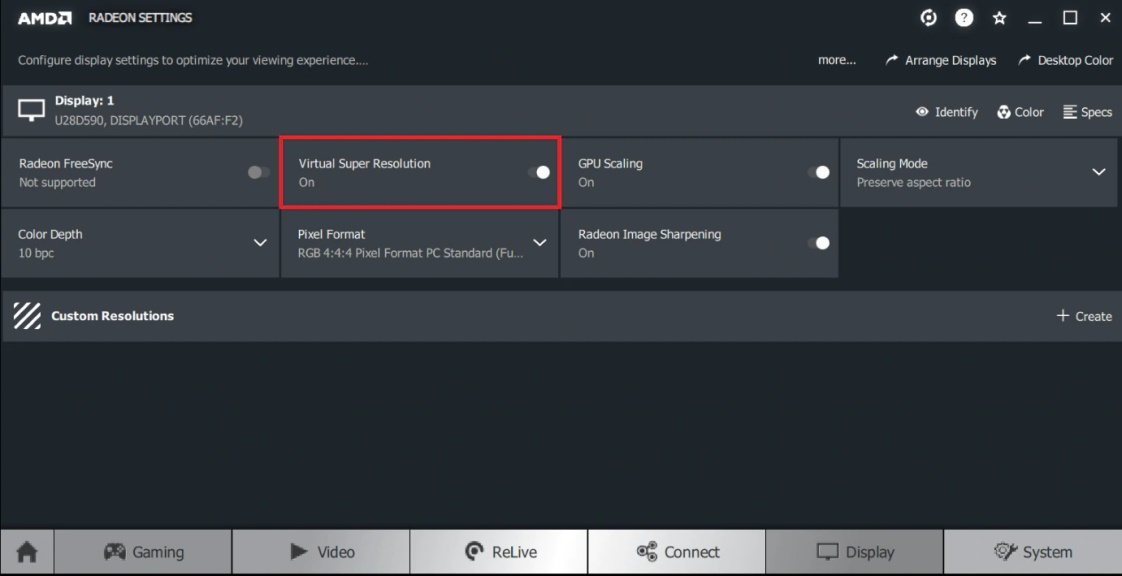
… ¡y ahí lo tienes!
Cómo jugar en 4K con tu monitor 1080p: Dynamic Super Resolution (Nvidia)
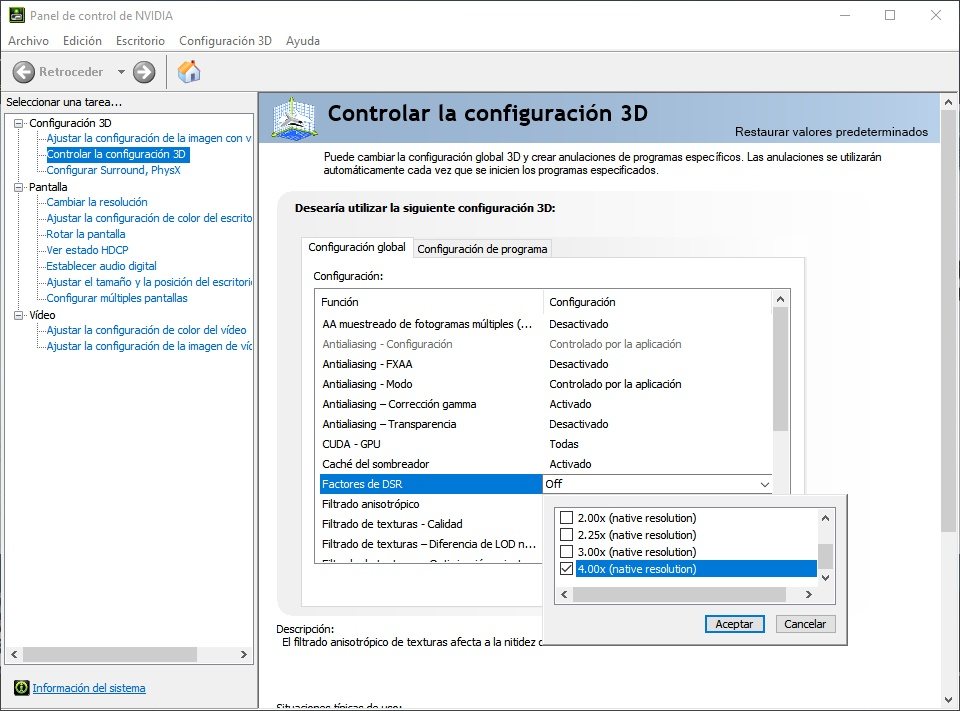
El equivalente al VSR en Nvidia es conocido como DSR o «Dynamic Super Resolution», y se encuentra un poco más escondido entre la configuración de GPU. Primero hay que ingresar al Panel de Control clásico de Nvidia. Allí hacemos clic en «Controlar la configuración de 3D», y en la pestaña de Configuración global buscamos la entrada «Factores de DSR».
Un detalle interesante del DSR es que nos permite activar valores intermedios. Por ejemplo, 4K en un panel 1080p equivale a un factor 4.00x, pero si usas un monitor 1440p, 900p, 768p o incluso 720p, nada te impide jugar con otros multiplicadores. Nvidia también ofrece un factor de suavizado para el DSR. El valor de fábrica es 33 por ciento. Algunos jugadores lo colocan en 0 para un downsampling 4K-1080p, otros lo bajan al 15 por ciento. Hay que experimentar aquí.
Y eso es todo. Fácil de activar, fácil de desactivar. ¿Pero qué dice la letra pequeña? Veamos:
- Algunos títulos simplemente ignoran a VSR/DSR. Por más que actives las resoluciones virtuales, no aparecen en la configuración de vídeo dentro del juego.
- A veces, las resoluciones son incorrectas. Eso puede llevar a una pérdida de calidad, o a un error de out-of-sync en el monitor. El downsampling manual es posible, aunque más complejo.
- No es un 4K «gratuito». El GPU debe tener la capacidad de masticar todos esos píxeles y «bajar» el contenido a 1080p. De lo contrario, lo único que verás es un show de break-dancing.
- No sirve para el escritorio de Windows. Lo más probable es que se vea todo más pequeño, o aparezcan otras anomalías (hay reportes de «cursores gigantes»).
- Salidas digitales. La recomendación oficial es DisplayPort, HDMI y DVI digital. Técnicamente no perdemos nada al probar esto con un monitor VGA, pero ya fuimos advertidos.
Haz el intento, y cuéntanos cómo te fue. ¡Buena suerte!





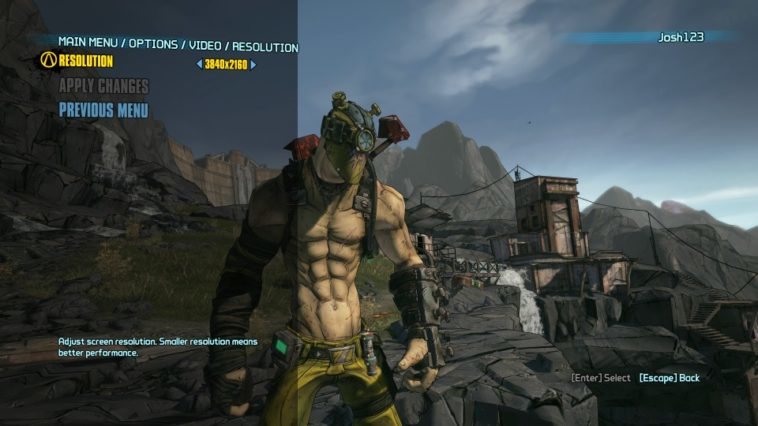
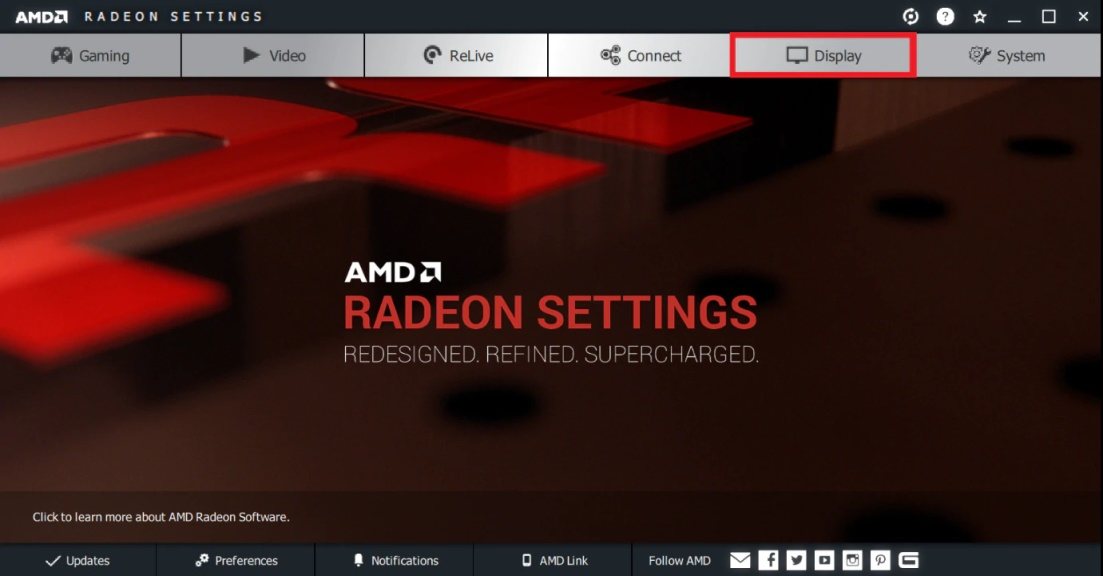

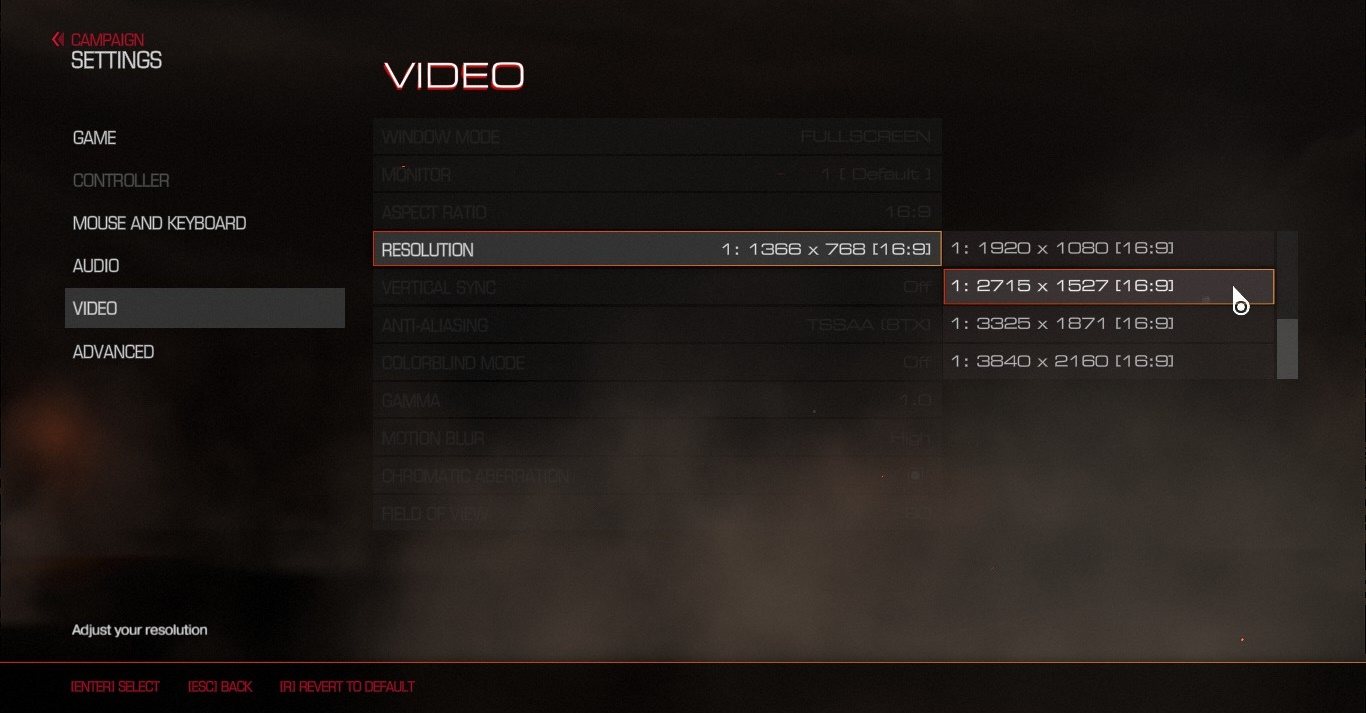


No lo recomiendo me cargue 2 tiras leds de la tv fh 1080p de la tv lg, que tuve que cambiar. Si quieres jugar 4k comprate que lo soporte.
El downsampling vía VSR/DSR no es overclocking. El monitor recibe la misma cantidad de píxeles de siempre, a la misma tasa de actualización. Creo que la falla de tu TV tiene otro origen, y los LEDs no dejan de ser caprichosos. Nos traicionan cuando menos lo esperamos…
Buen post, siempre ví esa opción en el panel de nvidia pero nunca me interesó saber para que era.
El comentario anterior si que me hizo reír. Me recordó a mi infancia cuando los viejos nos decían que no conectaramos las consolas por que descomponían la tv ?.